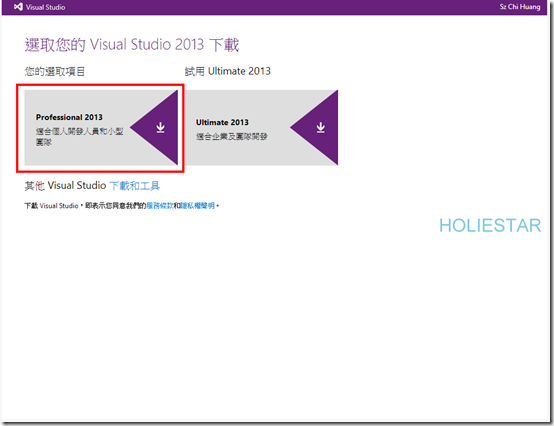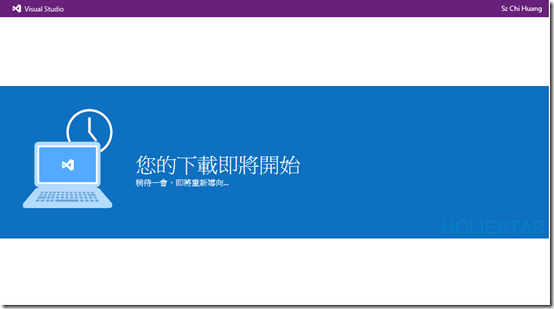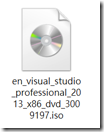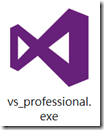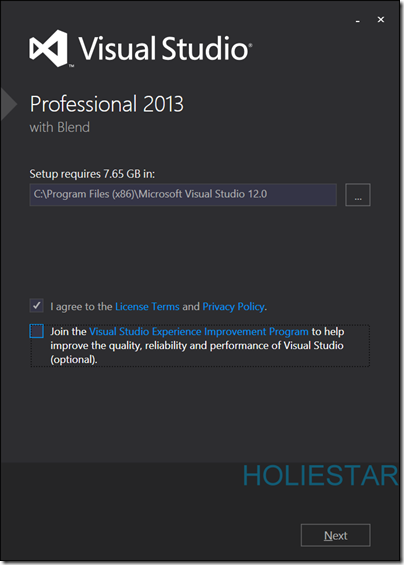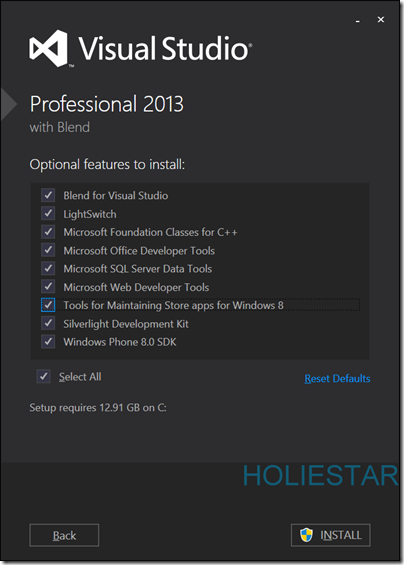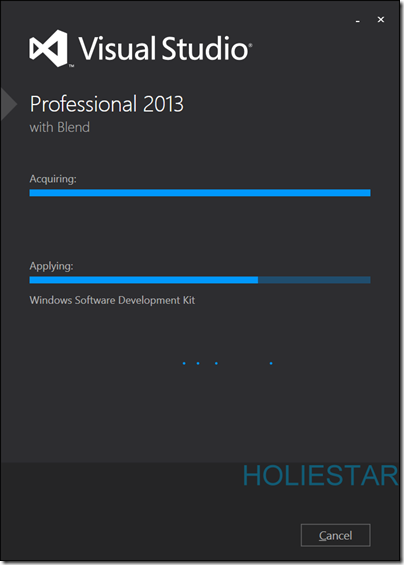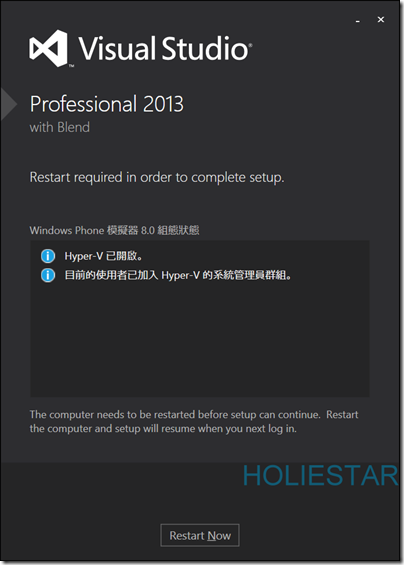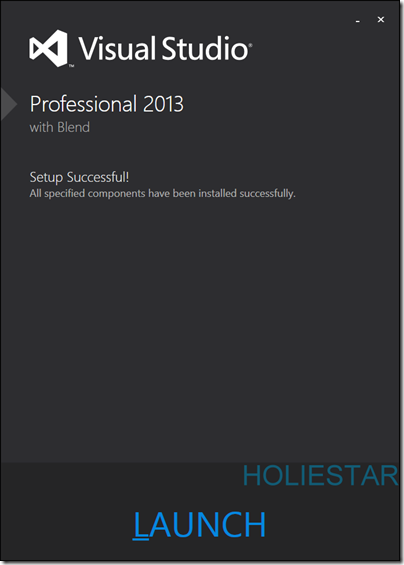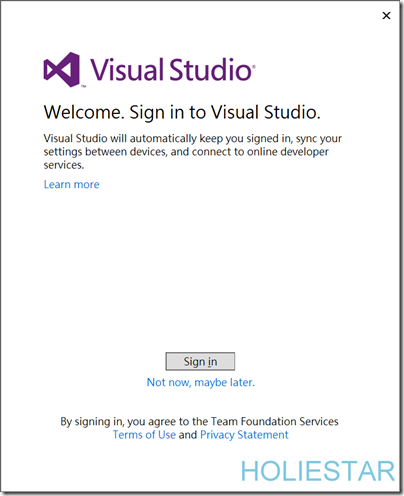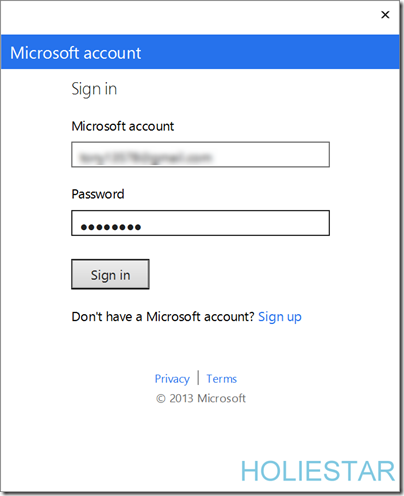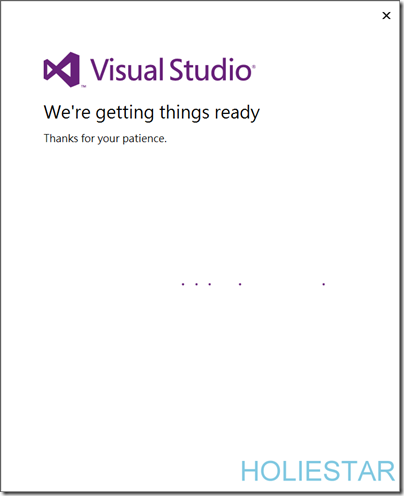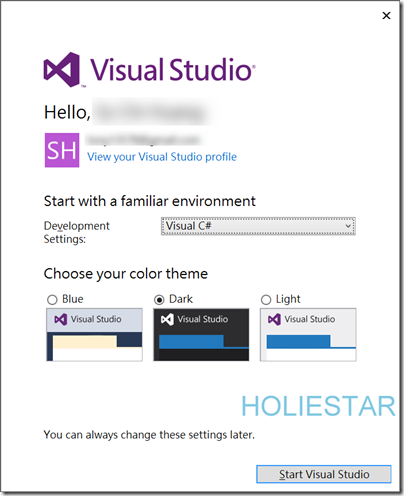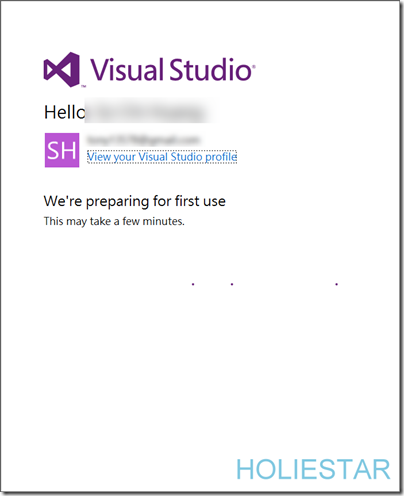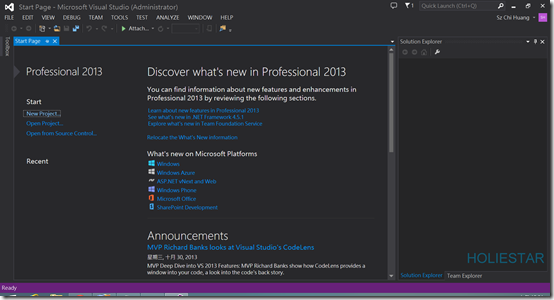取得並安裝 Visual Studio 2013 內附圖文教學!!Microsoft 微軟公司在2013年10月份正式發布了 Visual Studio 2013,也加入了許多更方便的功能,但是Visual Studio 2013 要如何取得呢? 跟著本篇文章的引導。
小弟將為各位指點迷津,順利取得Visual Studio 2013 並且順利安裝完成!!
Microsoft 微軟公司在2013年10月份正式發布了 Visual Studio 2013,也加入了許多更方便的功能,但是Visual Studio 2013 要如何取得呢? 跟著本篇文章的引導,小弟將為各位指點迷津,順利取得Visual Studio 2013 並且順利安裝完成!!
步驟一:
至微軟官方網站下載 Microsoft Visual Studio Professional 2013
下載連結:http://www.microsoft.com/visualstudio/cht/downloads
或是您有其他管道可以獲取 Microsoft Visual Studio Professional 2013。
小弟我因為還是學生的關係所以可以到 Microsoft DreamSpark 學生夢想火花計畫中免費取得 Microsoft Visual Studio Professional 2013
擊點 "Microsoft Visual Studio Professional 2013 "的 DVD ISO 映像檔
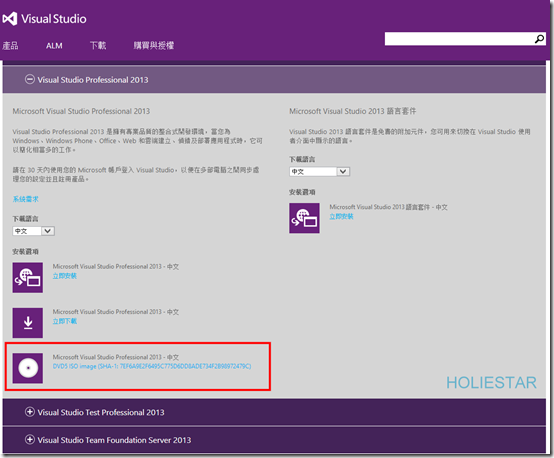
步驟二:
點選 "Professional 2013"
此時會開始準備您的下載。
因為檔案約2GB~3GB,這個時候呢老話一句,先去上個廁所、喝個水、伸懶腰一下、再去看一下電視…因為真的會很久。
打開剛剛下載耗的ISO映像檔喔!
步驟五:
再打開vs_professional.exe 這個安裝檔
步驟六:
勾選"我同意條款和隱私權政策",第二項依照個人喜好可勾可怖勾,主要是協助VS的改善計畫。
步驟七:
勾選你要的功能,依照個人需求勾選自己要求的功能!
竟然還包含了Windows Phone 8 SDK 根本佛心來著的!!! 可是這樣整個VS竟然要吃12G的空間真是肥大啊!!
步驟八:
等…等…等…等…等…等…等…等…等…等…等…等…等他安裝完....
步驟九:
恩太棒了!! 但是你以為這樣就安裝完了? 這樣就大錯特錯啦!!
此時必須讓電腦重新啟動繼續完成安裝!!所以呢按下"重新啟動"
步驟十:
重新啟動後,VS會繼續安裝直到安裝完成!!
此時迫不及待要開啟VS啦!! 按下"啟動"
步驟十一:
欸?! 奇怪為什麼要登入?
是因為在2013版本,也新增了雲端同步的功能,可以將一些在VS內的偏好設定一起同步到其他電腦!!(日後再來研究一下)
所以按下"登入"
步驟十二:
輸入自己的Microsoft帳號密碼唷!
按下"登入"
步驟十三:
等…等…等…等…等…等…等他登入完成
步驟十四:
根據自己習慣的開發環境做選擇喔!這邊以Visual C# 為例。
也可以選擇開發介面的配色,小弟在這邊選擇的是深色,螢幕比較省電,對眼睛也比較好?
接著按下 “開啟Visual Studio”
步驟十五:
等…等…等…等待VS做第一次初始化的設定唷!
步驟十六:
終於進入到新版2013的開發環境啦!!! 感動萬分!!!
話說都要2013年底了怎麼才出了 VS 2013?! 好奇怪啊! 不管了我們開發者就負責用就好了管他這麼多!! 是不?!
照著以上步驟便可以順利安裝Visual Studio 2013 唷!! 有其他的功能也可以在此一起分享!!
文章中的敘述如有觀念不正確錯誤的部分,歡迎告知指正 謝謝
轉載請註明出處